(『星ナビ』2013年5月号掲載記事)
パンスターズ彗星(C/2011 L4)は久しぶりの大物彗星ということで、撮影に力を入れた方も多いだろう。せっかく写した彗星なので、きれいな作品に仕上げたい。そんな時には、天体画像処理ソフトウェアのステライメージを駆使しよう。
(『星ナビ』2013年5月号掲載記事)
パンスターズ彗星(C/2011 L4)は久しぶりの大物彗星ということで、撮影に力を入れた方も多いだろう。せっかく写した彗星なので、きれいな作品に仕上げたい。そんな時には、天体画像処理ソフトウェアのステライメージを駆使しよう。
固有の運動を持つ彗星は、長時間露出で撮影すると露出中に彗星が背景の恒星に対して動いてしまう。頭部や尾の構造をより明瞭にするためには、彗星核を用いたオートガイダーでの追尾撮影や、メトカーフ法と呼ばれる彗星核の動きに合わせた追尾撮影が行われることもあった。
冷却CCDカメラやデジタルカメラでの撮影が一般的となった近年では、短時間での恒星時追尾撮影を大量に行い、それを彗星の動きに合わせて画像を動かしながらコンポジットすることで、なめらかな彗星の像を得ることができる。メトカーフ法による撮影をデジタル的に模したコンポジットであることから、メトカーフコンポジットと呼ばれる手法である。
ステライメージ7なら、このメトカーフコンポジットを簡単に行うことが可能だ。ただし彗星の天球上での移動量を正確に知る必要があるため、ステラナビゲータなどのシミュレーションソフトも必須である。
彗星の画像は恒星時追尾を行ったものを使用する。ステライメージ7で画像を開き、ひとつの画像で基準点を指定、さらにバッチ処理ですべての画像に基準点を設定する。
あとは彗星の移動量や光学系、カメラの画素ピッチなどを入力(一般的なカメラなら機種選択で自動計算)して、メトカーフコンポジットを実行すればよい。
恒星時追尾した画像を動かしながらコンポジットするので、背景の星が線状に写ることになるが、彗星はなめらかで強力な画像処理にも耐えられる階調豊かな像になる。
ここからはステラナビゲータを使って、彗星の位置や移動量を求める。
まず、彗星の見え方を再現してみよう。ステラナビゲータ(例ではVer.9を使用)を起動し、[設定]メニューから「表示形式」ダイアログを開いて「座標系」を「赤道座標」にする。「設定」バーの![]() ボタンをクリックして[赤道座標]を選んでもよい。
ボタンをクリックして[赤道座標]を選んでもよい。
 次に「検索」バーを利用してパンスターズ彗星を探す。「パンスターズ」や「C2011L」などと入力すると候補が表示されるので「C/2011 L4」を選び、
次に「検索」バーを利用してパンスターズ彗星を探す。「パンスターズ」や「C2011L」などと入力すると候補が表示されるので「C/2011 L4」を選び、![]() をクリックして星図の中央に彗星を表示する。
をクリックして星図の中央に彗星を表示する。
さらに[視野]メニューから「視野範囲」ダイアログを開き、星図の範囲を小さくして(たとえば0.7度)彗星がはっきり大きく見えるようにする。
 中央に表示されたパンスターズ彗星をクリックすると、「天体情報」パレットが表示される。
中央に表示されたパンスターズ彗星をクリックすると、「天体情報」パレットが表示される。![]() をクリックして、彗星が星図中央から動かないように固定しておこう。
をクリックして、彗星が星図中央から動かないように固定しておこう。
 [天体]メニューの「視野円・写野角」ダイアログでは、カメラの写野角の表示を設定できる(例の場合、焦点距離は1250mm、機種はSBIGのST-9E)。
[天体]メニューの「視野円・写野角」ダイアログでは、カメラの写野角の表示を設定できる(例の場合、焦点距離は1250mm、機種はSBIGのST-9E)。
最後に星図の日時を「露出中央」の値に設定すれば、パンスターズ彗星の見え方が再現される(下のシミュレーション例では中心を彗星からずらし、撮影例と近い表示にしている)。
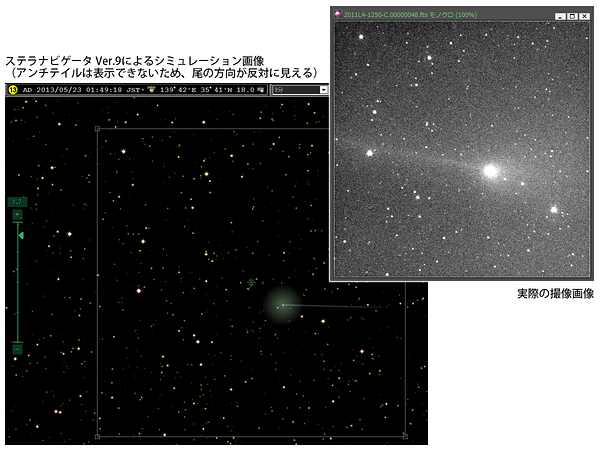
ステライメージでの処理を再開する前に、メトカーフコンポジットに必要な「彗星の位置と移動量」を調べておこう。
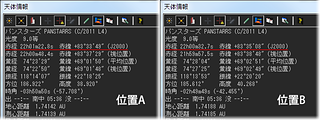 「天体情報」パレットに表示されている、赤経・赤緯(J2000)の値(位置A)をメモする。
「天体情報」パレットに表示されている、赤経・赤緯(J2000)の値(位置A)をメモする。
次に、ステラナビゲータのステラパッドや「日時」ダイアログで時刻を1時間進め、「天体情報」パレットに表示されている赤経・赤緯(J2000)の値(位置B)もメモする。
数値がわかったので、実際のメトカーフコンポジットを行おう。
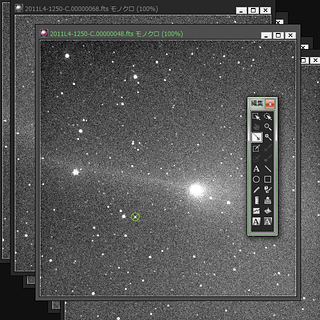 まず、コンポジットの位置を合わせるために基準点を指定する。ステライメージの「編集」バーの
まず、コンポジットの位置を合わせるために基準点を指定する。ステライメージの「編集」バーの![]() をクリックして《基準点指定》ツールを選び、彗星の近くの恒星を囲むようにマウスをドラッグすると、恒星が基準点として選ばれる。
をクリックして《基準点指定》ツールを選び、彗星の近くの恒星を囲むようにマウスをドラッグすると、恒星が基準点として選ばれる。
 [バッチ]メニューから「メトカーフコンポジット:バッチ」ダイアログを開くと、開いている画像がリストに表示されている。
[バッチ]メニューから「メトカーフコンポジット:バッチ」ダイアログを開くと、開いている画像がリストに表示されている。
 [メトカーフ法設定]ボタンをクリックすると「メトカーフ法」ダイアログが開く。ここで、先ほどメモした彗星の位置から計算される値を入力する。
[メトカーフ法設定]ボタンをクリックすると「メトカーフ法」ダイアログが開く。ここで、先ほどメモした彗星の位置から計算される値を入力する。
設定を行ったら「メトカーフコンポジット:バッチ」ダイアログの[OK]ボタンをクリックすると、移動量と画像の1ピクセルの角度からズレを自動的に計算してコンポジットが行われ、合成画像が生成される。